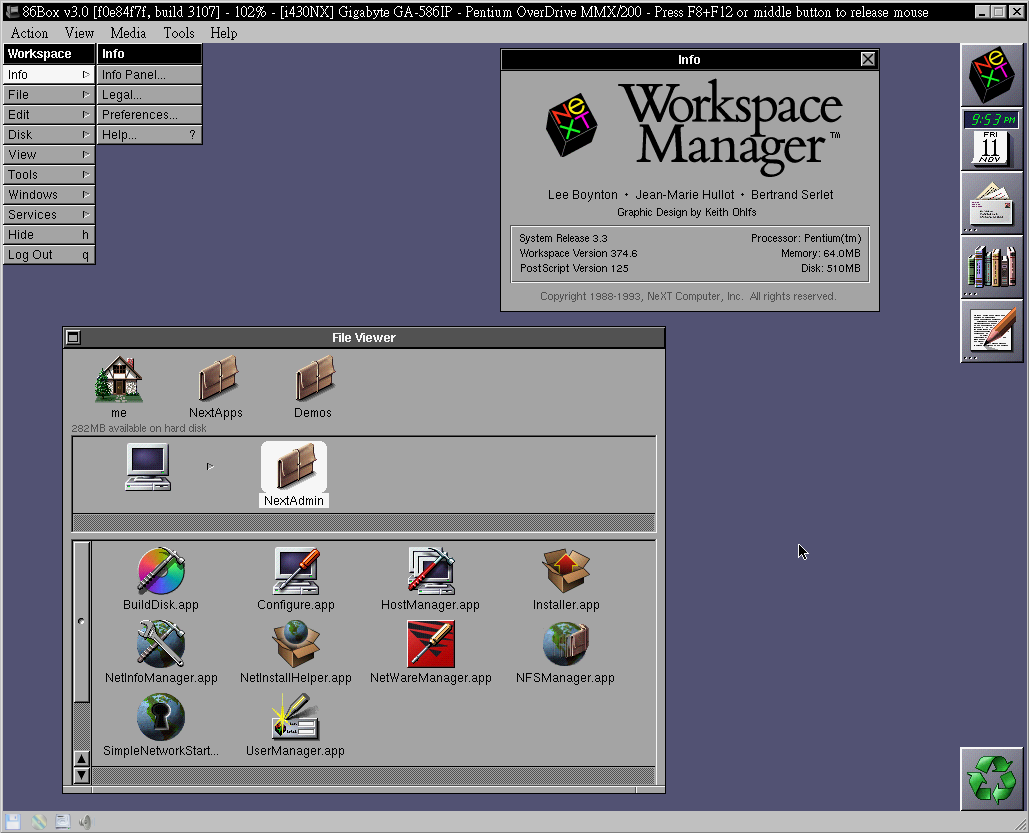‧NeXTSTEP 應該是當時那個時代,最先進的「圖形介面作業系統」了
只看一眼,就被它很漂亮的圖示,很有科技感的介面吸引。
這幾天,又想起了這東西,就下載來,在虛擬機試裝看看。
把過程簡單的以中文寫下來。
‧NeXTSTEP、OpenSTEP、Apple Raphsody
這三者的安裝方法、過程,完全一模一樣,有關此三者的相互關係,有興趣的就自己上網找吧。
‧這裡以 86Box 這個虛擬機來測試安裝,
必須以 86Box Ver.3.0 之後的版本安裝,若以 Ver.2.7 版安裝,會卡住。
86Box 這個程式,Bug 不少,儘量下載最新版來用。
‧以 86Box Ver.3.0 安裝 NeXTSTEP、Apple Raphsody,音效、顯示都正常。
OpenSTEP 使用 86Box 安裝,比較簡單,但字型顯示會有異常。
以 VirtualBox 安裝 OpenSTEP,顯示正常,但過程有點複雜。
‧86Box 這個虛擬機,不只模擬 CPU 速度,連 Floppy 讀寫速度也有模擬,
安裝過程不快,操作起來,除滑鼠移動不順暢外,其它執行都還很順。
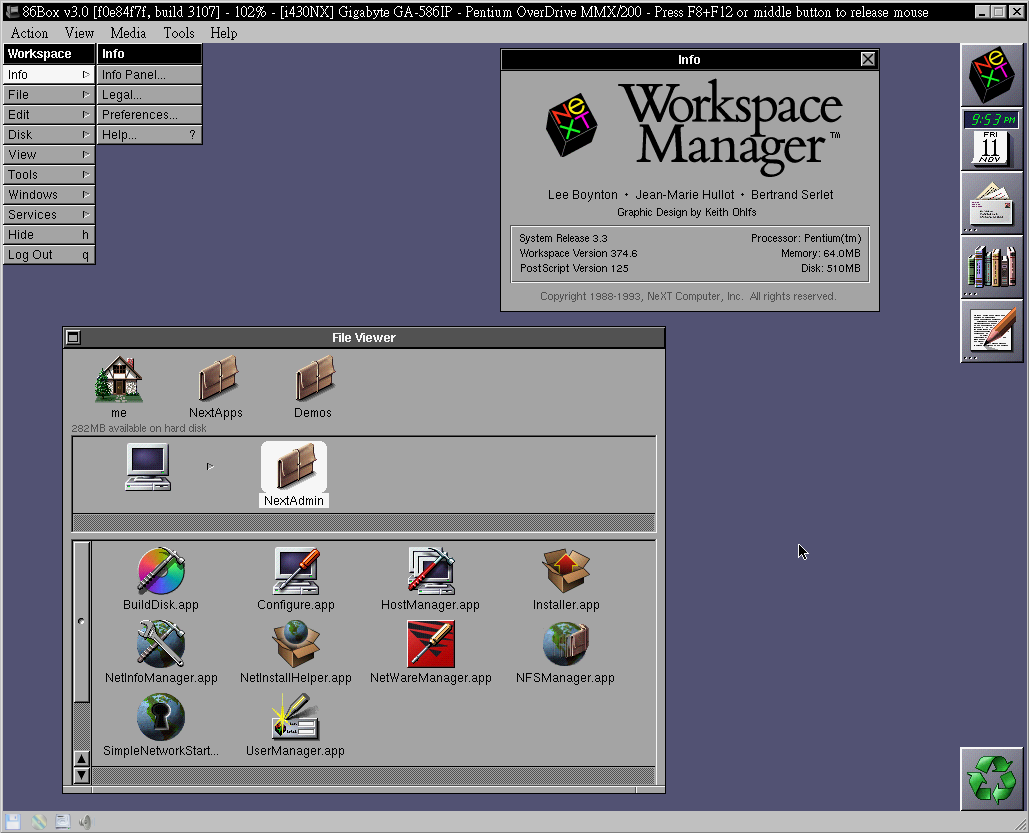
只看一眼,就被它很漂亮的圖示,很有科技感的介面吸引。
這幾天,又想起了這東西,就下載來,在虛擬機試裝看看。
把過程簡單的以中文寫下來。
‧NeXTSTEP、OpenSTEP、Apple Raphsody
這三者的安裝方法、過程,完全一模一樣,有關此三者的相互關係,有興趣的就自己上網找吧。
‧這裡以 86Box 這個虛擬機來測試安裝,
必須以 86Box Ver.3.0 之後的版本安裝,若以 Ver.2.7 版安裝,會卡住。
86Box 這個程式,Bug 不少,儘量下載最新版來用。
‧以 86Box Ver.3.0 安裝 NeXTSTEP、Apple Raphsody,音效、顯示都正常。
OpenSTEP 使用 86Box 安裝,比較簡單,但字型顯示會有異常。
以 VirtualBox 安裝 OpenSTEP,顯示正常,但過程有點複雜。
‧86Box 這個虛擬機,不只模擬 CPU 速度,連 Floppy 讀寫速度也有模擬,
安裝過程不快,操作起來,除滑鼠移動不順暢外,其它執行都還很順。